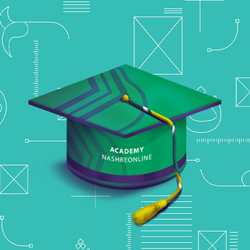توجه داشته باشید که فرمول نویسی در نرم افزار ورد یکی از مهمترین و کاربردیترین قسمتهای نرم افزار ورد است. برای فرمول نویسی محاسبات عددی متفاوت می باشد.
۱- ابتدا بر روی تب insert کلیک کرده و گزینه Equation را انتخاب کنید.
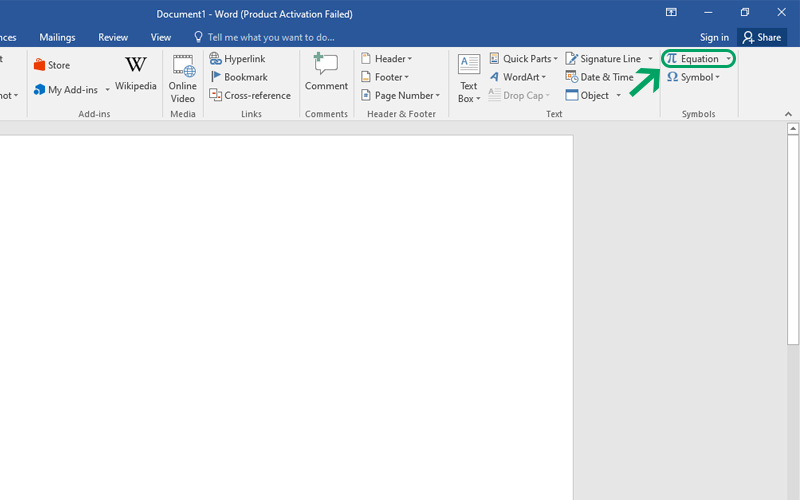
با انتخاب گزینه Equation منوی کشویی مطابق شکل زیر باز میشود. در قسمت Built in، تعدادی فرمولهای پیش فرض وجود دارد. برای دسترسی به فرمولهای بیشتر میتوانید روی More Equation from office.com کلیک کنید.
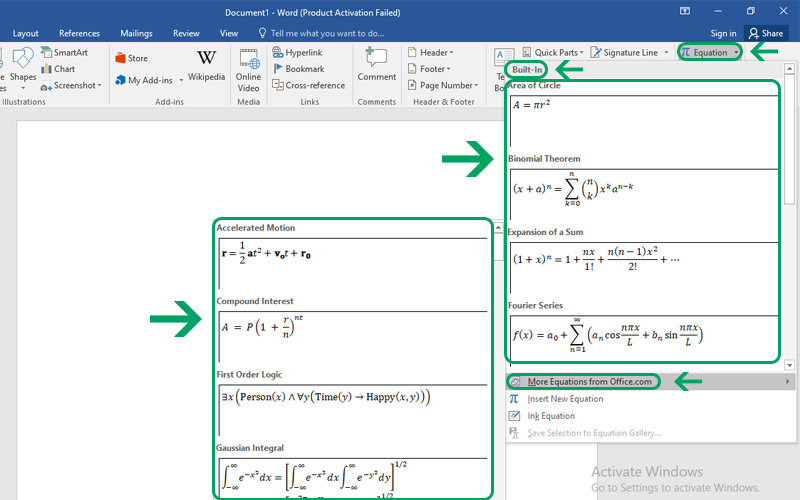
اضافه کردن فرمول جدید در ورد
برای اضافه کردن فرمول جدید میتوانید روی Insert New Equation کلیک کنید تا فرمول موردنظر خود را بسازید.
نکته: با زدن کلیدهای Alt+= هم میتوانید یک فرمول جدید به سند اضافه کنید.
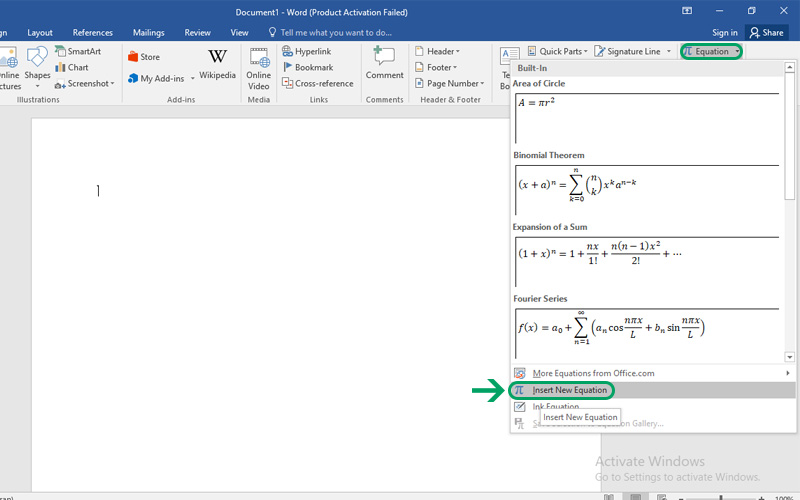
با انتخاب گزینه Insert New Equation، کادری برای نوشتن فرمول جدید ایجاد میشود و سربرگ وابستۀ Design هم فعال میشود. در سربرگ Design چهار گروه ابزار قرار دارد:
- Tools
- Conversions
- Symbols
- Structures
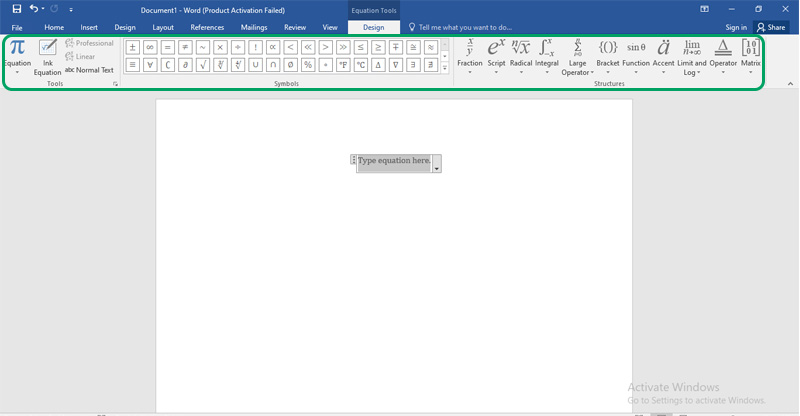
گروه Tools
- Equations: با استفاده از این گزینه دوباره به همان فرمولهای پیشفرض ورد دسترسی دارید.
- Ink Equations: با استفاده از این گزینه میتوانید فرمولهای موردنظرتان را به صورت دستی وارد کنید.
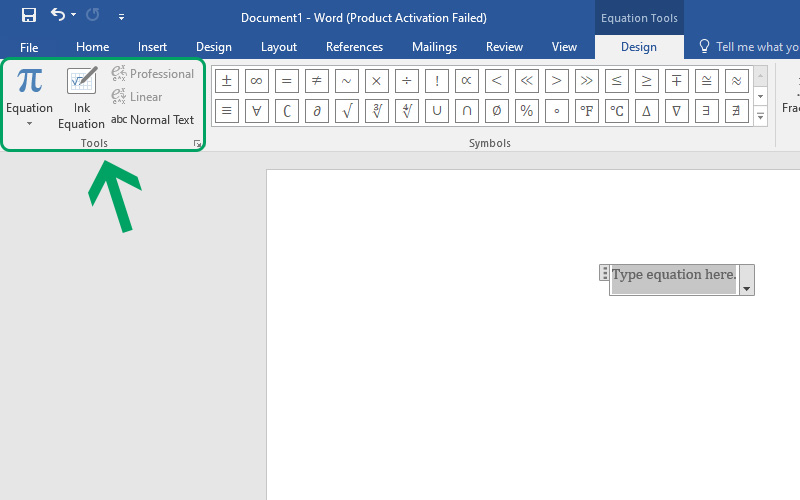
وقتی روی گزینه Ink Equations کلیک کنید، پنجره Math input Control باز میشود که میتوانید به صورت دستی فرمول را بنویسید.
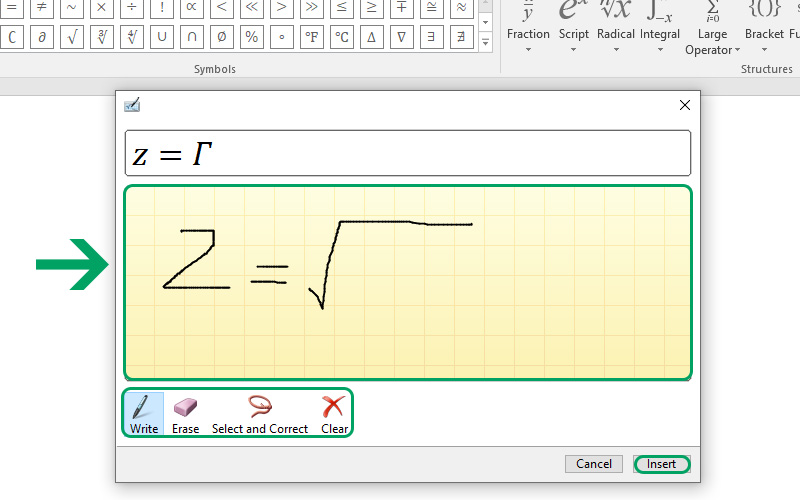
گزینه های موجود در این پنجره:
- میتوانید با استفاده از ابزار Write معادله موردنظر خود را بنویسید.
- شما میتوانید با استفاده از ابزار Eraser قسمتهای اشتباه مدنظر خود را پاک کنید.
- با استفاده از ابزار Select and Correct کادری دور مواردی که نوشتید ایجاد میشود و نزدیکترین موارد به آنچه شما نوشتید، برای شما نشان داده میشود.
- میتوانید با استفاده از ابزار Clear کل مواردی که نوشتید، پاک کنید.
- با کلیک روی دکمه Insert معادله موردنظر شما در سند درج میشود.
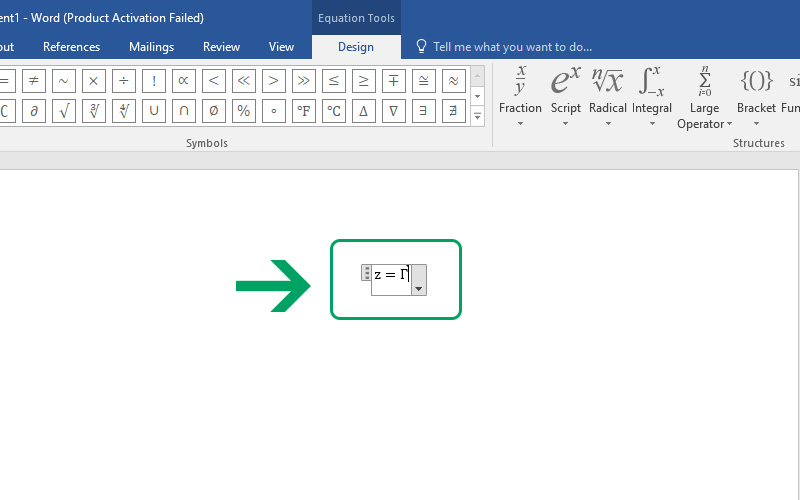
گروه Symbols
برای تایپ نمادهای ریاضی، میتوانید از گروه Symbols استفاده کنید. برای استفاده از علائم بیشتر، میتوانید روی فلش کوچک کنار گروه سمبلها کلیک کنید.

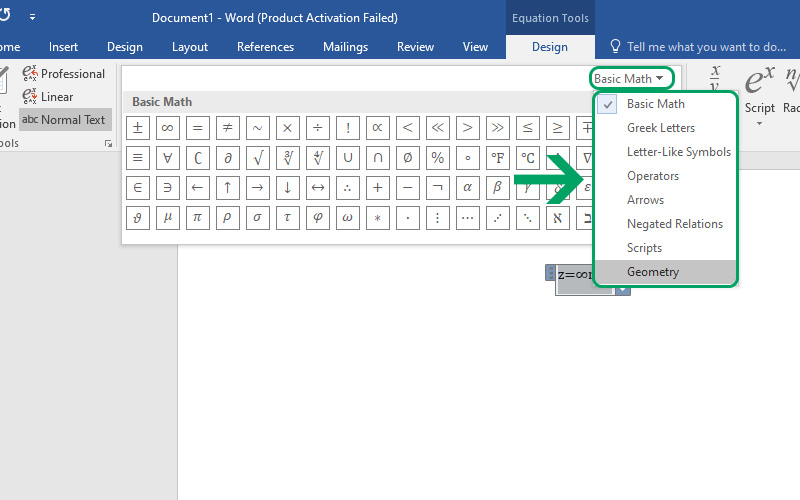
گروه Structures
در این بخش شما به ساختارهای فرمولی مختلف دسترسی دارید و میتوانید از آنها برای ایجاد فرمولهای خود استفاده کنید. این قسمت شامل ساختارهای زیر است:
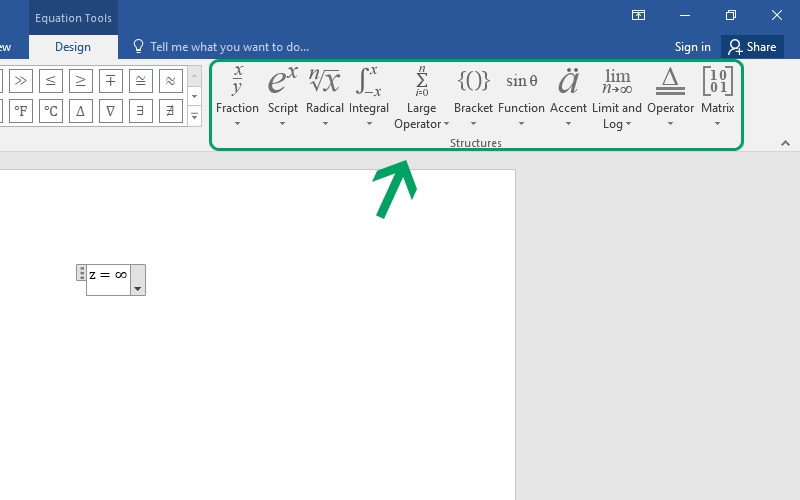
- ابزار Fraction برای تایپ کسرها
- ابزار Script برای تایپ اندیس و توان
- ابزار Radical برای تایپ رادیکال
- ابزار Integrals برای تایپ انتگرال
- ابزار Large Operator برای تایپ مجموع و…
- ابزار Bracket برای تایپ براکت و پرانتر
- ابزار Function برای تایپ توابع مثلثاتی
- ابزار Accent برای تایپ نمادهای خاص
- ابزار Limit and Log برای تایپ حد و لگاریتم
- ابزار Operator برای تایپ علائم خاص
- ابزار Matrix برای تایپ ماتریس
ذخیره فرمول در ورد
برای ذخیره یک فرمول میتوانید به دو طریق این کار را انجام دهید.
- با انتخاب فلش کنار فرمول
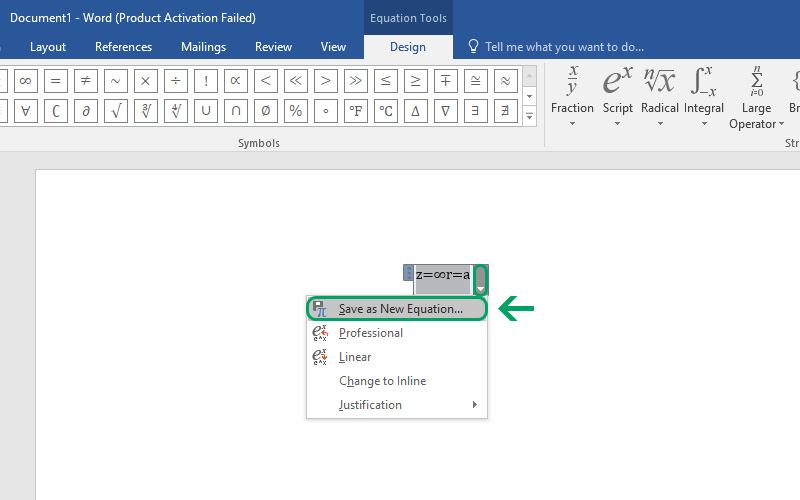
2. با انتخاب گزینه Equation در تب Insert، روی گزینه Save Selection to Equation Gallery کلیک کنید.
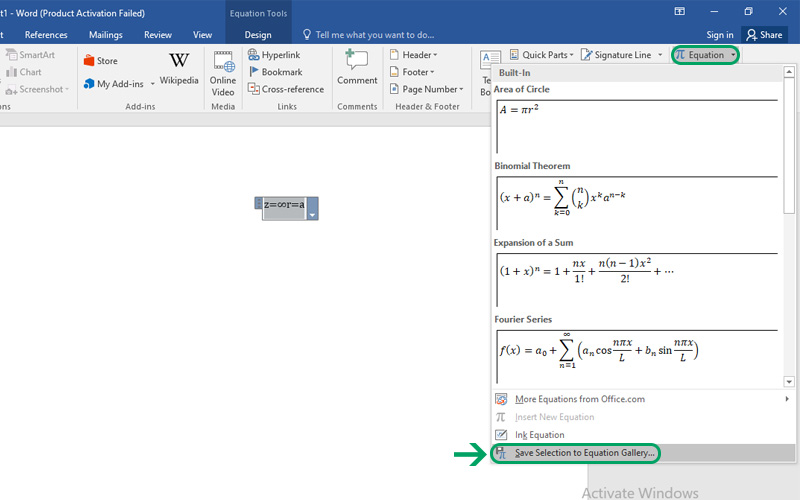
در هر دو روش، پنجره Create New Building Block باز میشود. در قسمت Name نام موردنظر را تایپ و سپس روی OK کلیک کنید.
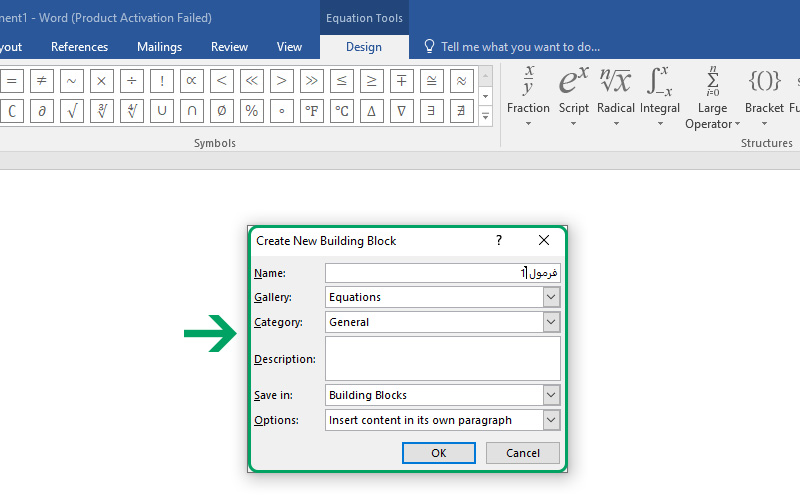
فرمول موردنظر شما در قسمت General به لیست فرمول های دیگر اضافه میشود.
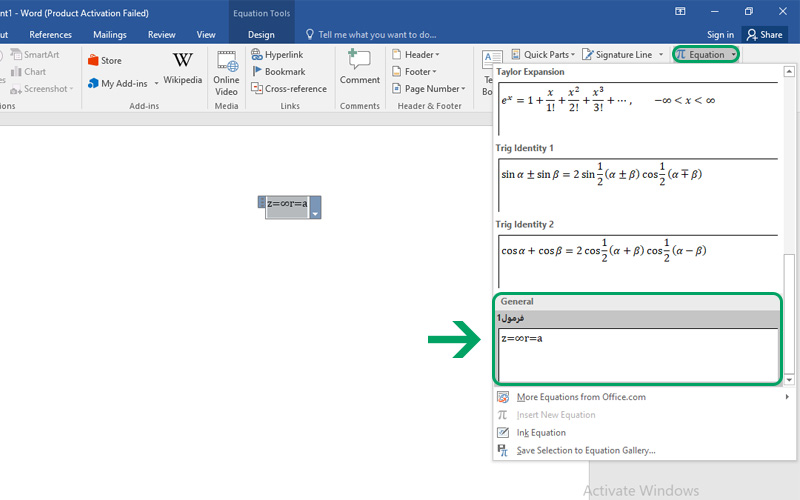
در آخر برای حذف یک فرمول، آن را در سند خود انتخاب کنید. سپس کلید Delete صفحه کلید را فشار دهید.
امیدواریم از این آموزش کوتاه بهره کافی را ببرید.
همراه ما باشید در نشرآنلاین